La herramienta Anotación  contiene una herramienta de selección y comandos de apilado que permiten seleccionar una entidad de anotación y apilar las palabras de una cadena de texto en varias líneas o desapilarlas en una sola línea de texto. Esta herramienta está disponible en el panel Modificar entidades.
contiene una herramienta de selección y comandos de apilado que permiten seleccionar una entidad de anotación y apilar las palabras de una cadena de texto en varias líneas o desapilarlas en una sola línea de texto. Esta herramienta está disponible en el panel Modificar entidades.
Al apilar o desapilar una anotación, tenga en cuenta lo siguiente:
- El apilado se basa en espacios, normalmente entre palabras. Cada vez que apila la anotación, esta se separa en una nueva línea en uno de estos espacios.
- Si el comando Apilar
 no está disponible al hacer clic con el botón derecho en la entidad, confirme que la entidad seleccionada sea una entidad de anotación de geodatabase de una sola parte, tenga espacios y no sea curva.
no está disponible al hacer clic con el botón derecho en la entidad, confirme que la entidad seleccionada sea una entidad de anotación de geodatabase de una sola parte, tenga espacios y no sea curva. - Puede apilar una entidad repetidamente hasta que todas las palabras se coloquen en líneas individuales.
Para apilar o desapilar una entidad de anotación de una sola parte, siga estos pasos:
- Agregue sus datos y configure los ajustes para editar.
Confirme que la capa de entidades que está editando sea editable, que el sistema de coordenadas asignado al mapa activo sea adecuado para el tipo de ediciones que está realizando y que la alineación esté configurada para ayudarle a trabajar de forma eficiente y precisa.
Nota:
Para migrar entidades de anotación desde ArcMap, cree una copia de seguridad y actualice la clase de entidad. Del mismo modo, es posible que tenga que actualizar las anotaciones creadas en versiones anteriores de ArcGIS Pro. Para obtener más información, consulte Administrar clases de entidades de anotación.
- En la pestaña Editar de la cinta, haga clic en Modificar
 en el grupo Entidades.
en el grupo Entidades.Aparecerá el panel Modificar entidades.
- Haga clic en la herramienta Anotación
 .
.Para buscar la herramienta, expanda Alineación o escriba Anot en el cuadro de texto Buscar.
- Para evitar una rotación o escalado no deseados, desactive la casilla Habilitar rotar y redimensionar.
- Haga clic en la herramienta Seleccionar una entidad de anotación
 y seleccione una entidad de anotación.
y seleccione una entidad de anotación.Sugerencia:
Si selecciona más de una entidad, seleccione de nuevo la entidad. También puede hacer clic en la entidad en la vista de selección del panel para destacarla en el mapa, hacer clic con el botón derecho y, seguidamente, hacer clic en Solo seleccionar esto
 .
.El texto se encierra en un cuadro de selección.
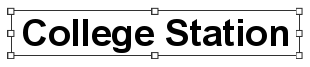
- Haga clic con el botón derecho en la entidad de anotación y seleccione Apilar
 .
.Repita este paso para apilar aún más la entidad de anotación.
El texto de anotación se separa en una nueva línea.
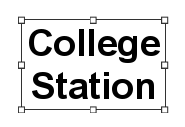
- Para desapilar la entidad, haga clic con el botón derecho en la entidad y, a continuación, haga clic en Desapilar
 .
. - Para finalizar la entidad, haga clic en Finalizar
 en la barra de herramientas de edición de la anotación o pulse F2.
en la barra de herramientas de edición de la anotación o pulse F2.